我们的电脑在重装完系统后,总会出现各种各样的问题,今天小编就遇到一个重装完系统后,无法上网,网络连接不上,这个问题需要怎么解决呢,下面让就一起来看一下重装系统上网步骤吧。
工具/原料:
系统版本:window10专业版
品牌型号:三星900X5N
方法/步骤:
重装系统上网方法:
1、首先需要使用快捷键win r打开运行,然后在运行窗口中输入“devmgmt.msc”后按下回车键打开设备管理器。

2、接着在设备管理器中,展开网络适配器,右键当前的网卡选择“更新驱动程序”。

分享重装系统软件哪个好用
很多网友想知道重装系统软件哪个好用?这里小编为大家整理一键重装系统软件排行。相信可以找到你要的答案。下面给打几折分享重装系统软件哪个好用,快来跟着小编一起来看看吧。
3、随后更新驱动程序窗口中选择“自动搜索更新的驱动程序软件”。

4、系统将网卡驱动安装完成之后就可以正常上网了。
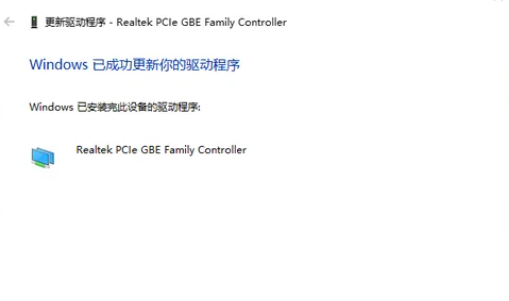
总结:
1、首先我们需要使用快捷键win r打开运行,在运行窗口中输入“devmgmt.msc”后按下回车键打开设备管理器。
2、在设备管理器中,展开网络适配器,右键当前的网卡选择“更新驱动程序”。
3、在更新驱动程序窗口中选择“自动搜索更新的驱动程序软件”。
4、系统将网卡驱动安装完成后就能正常上网了。
以上就是电脑技术教程《重装系统上网步骤》的全部内容,由下载火资源网整理发布,关注我们每日分享Win12、win11、win10、win7、Win XP等系统使用技巧!华为电脑重装系统步骤
华为品牌电脑是国产品牌中的佼佼者,很多人都喜欢使用。但电脑系统出现问题需要重装时,却有部分网友不知道该如何给华为电脑重装系统,下面小编就来分享下华为电脑重装系统步骤。



